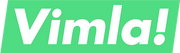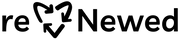Tvångsavsluta iPhone – Så gör du en hård omstart
Tvångsomstarta iPhone med låst eller helt svart skärm
Om en normal omstart av iPhone inte funkar kan du behöva göra en hård omstart. Följ instruktionerna för din iPhone-modell.
iPhone 16, 15, 14, 13, 12, 11, X, 8 och SE (2:a och 3:e generationen)
- Tryck snabbt på volym upp och släpp.
- Tryck snabbt på volym ned och släpp.
- Håll ned sidoknappen tills Apple-logotypen visas (tar cirka 10 sekunder).
- Om din iPhone fortfarande inte startar om laddar du den i en timme och försöker på nytt.
iPhone 7
- Håll ned volym ned + sidoknappen samtidigt tills Apple-logotypen visas (tar cirka 10 sekunder).
- Om din iPhone fortfarande inte startar om laddar du den i en timme och försöker igen.
iPhone 6s eller tidigare och iPhone SE (1:a generationen)
- Håll ned hemknappen + sidoknappen samtidigt tills Apple-logotypen visas (tar cirka 10 sekunder).
- Om din iPhone fortfarande inte startar om laddar du den i en timme och försöker på nytt.
Om enheten startar men fastnar vid start
Om du lyckas stänga av din enhet, men Apple-logotypen hänger sig vid uppstart, eller om du ser en röd eller blå skärm, behöver du göra en hård omstart av din iPhone genom datorn.
- Se först till att du har den senaste versionen av macOS (eller iTunes om du använder en PC).
- Anslut din iPhone till datorn med en USB-kabel.
- Hitta din iPhone i Finder (om du använder en Mac med macOS Catalina eller nyare) eller i iTunes (om du använder en PC eller ett macOS som är äldre än Catalina).
- Sätt iPhone i återställningsläge (samma steg som för tvångsomstart ovan).
- Istället för att Apple-logotypen visas, kommer du till återställningsläget.
- Klicka på Uppdatera om du vill försöka behålla data och bara installera om iOS. Klicka på Återställ om uppdatering inte fungerar (OBS! Detta raderar all data).
- Datorn laddar ner iOS och installerar det på din iPhone.
- Om det tar mer än 15 minuter startar telefonen om automatiskt – då måste du sätta den i återställningsläge igen.
Så tvångsavslutar du en app på iPhone
För iPhone med Face ID (utan hemknapp)
- Svep uppåt från skärmens nederkant och pausa mitt på skärmen.
- Svep åt sidan för att hitta appen som inte svarar.
- Svep upp på appen för att tvångsavsluta den.
För iPhone med hemknapp
- Dubbelklicka på hemknappen.
- Svep åt sidan för att hitta appen som inte svarar.
- Svep upp på appen för att tvångsavsluta den.
Du kan behöva tvångsavsluta iPhone om skärmen fryser eller om en app inte svarar. Det här kan hända oavsett om du har en ny telefon eller en av de många begagnade iPhones som fortfarande fungerar utmärkt. På reNewed säljer vi kvalitetstestade mobiler som får ett nytt liv.
Vanliga frågor och svar
Varför fryser min iPhone ibland?
Det kan bero på att en app kraschar, att lagringsutrymmet är nästan fullt eller att en uppdatering behövs. En omstart kan ofta lösa tillfälliga problem.
Påverkar en tvångsomstart min telefon negativt?
Nej, inte i sig. Det är ett säkert sätt att få igång enheten om den inte svarar, men bör inte användas som en daglig rutin.
Vad gör jag om telefonen fortfarande inte fungerar efter en tvångsomstart?
Kontrollera om det finns en iOS-uppdatering. Fungerar det fortfarande inte kan du testa att återställa telefonen via iTunes/Finder eller kontakta Apples support.